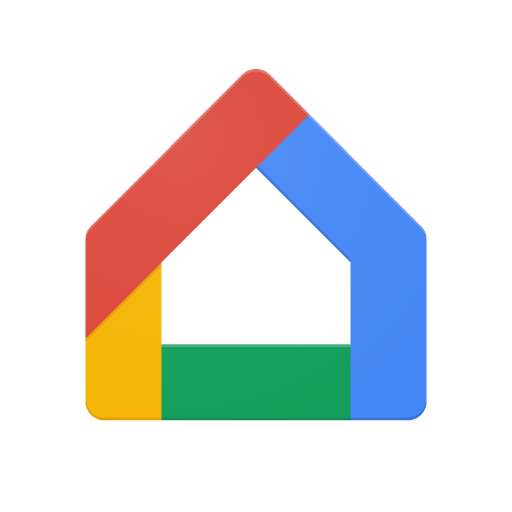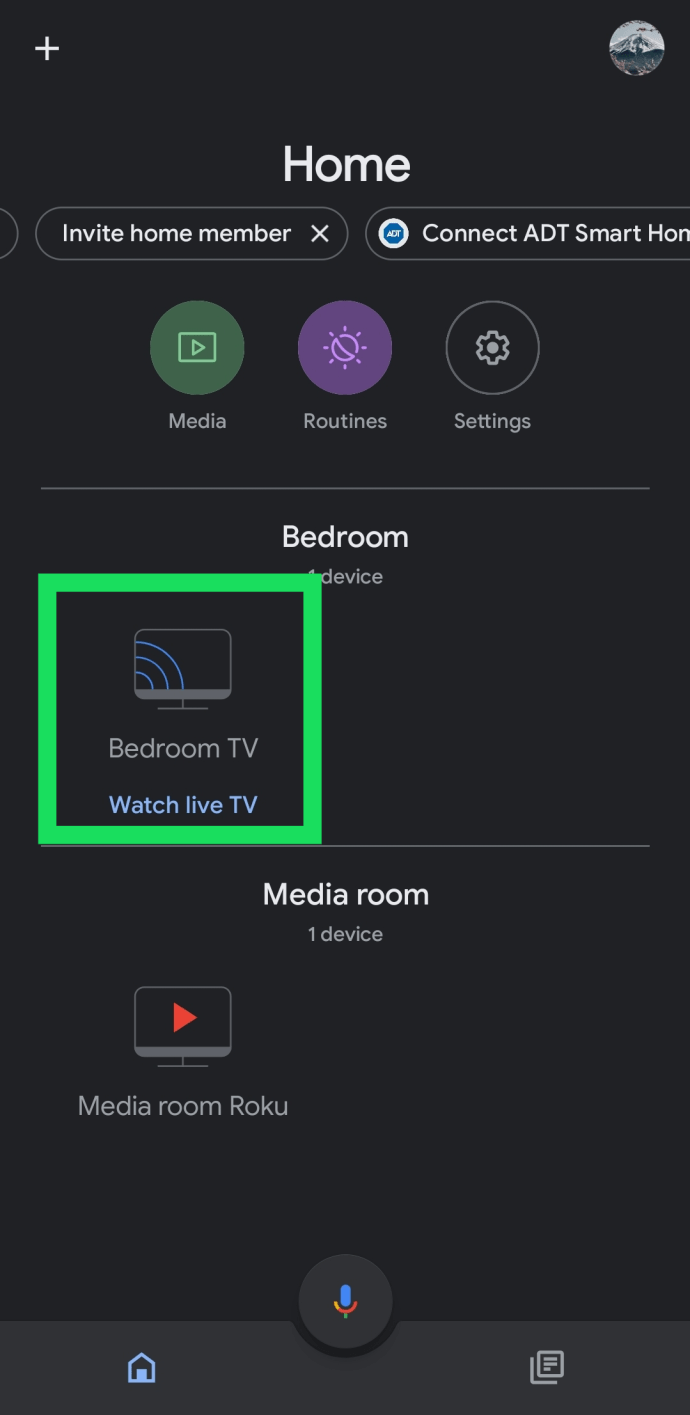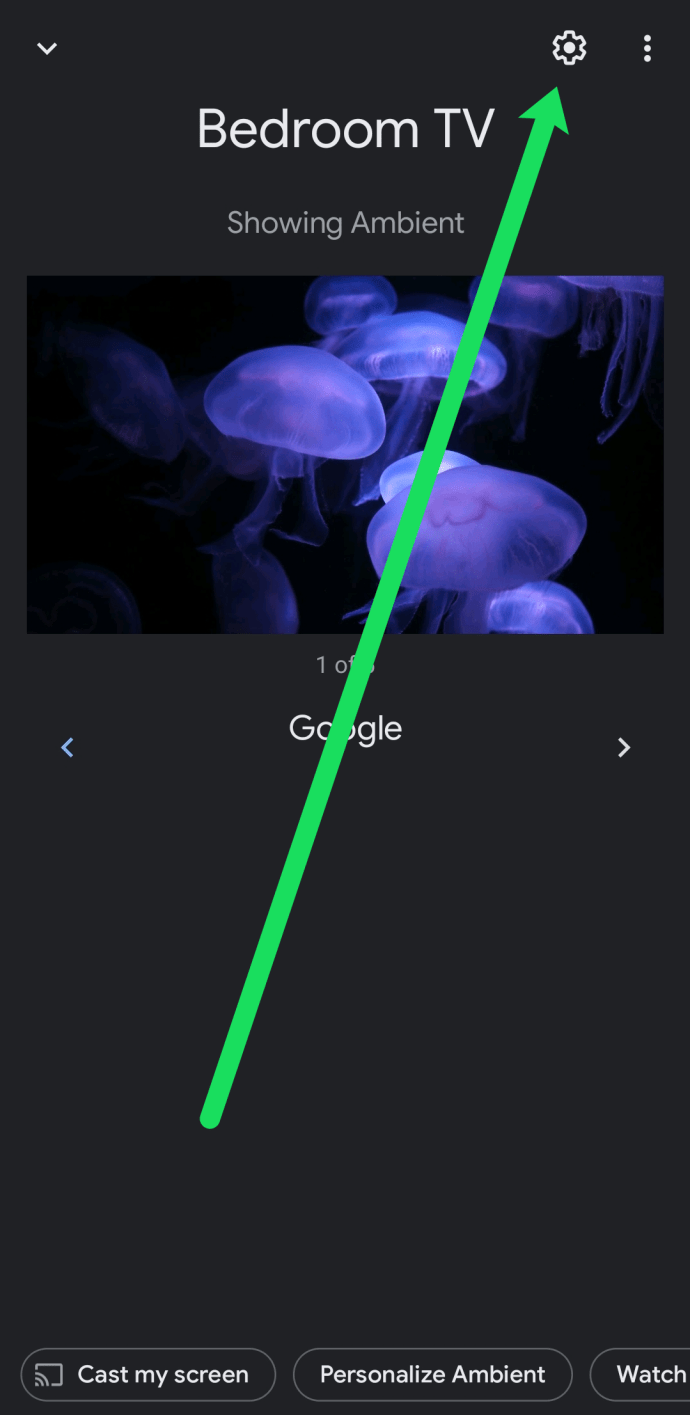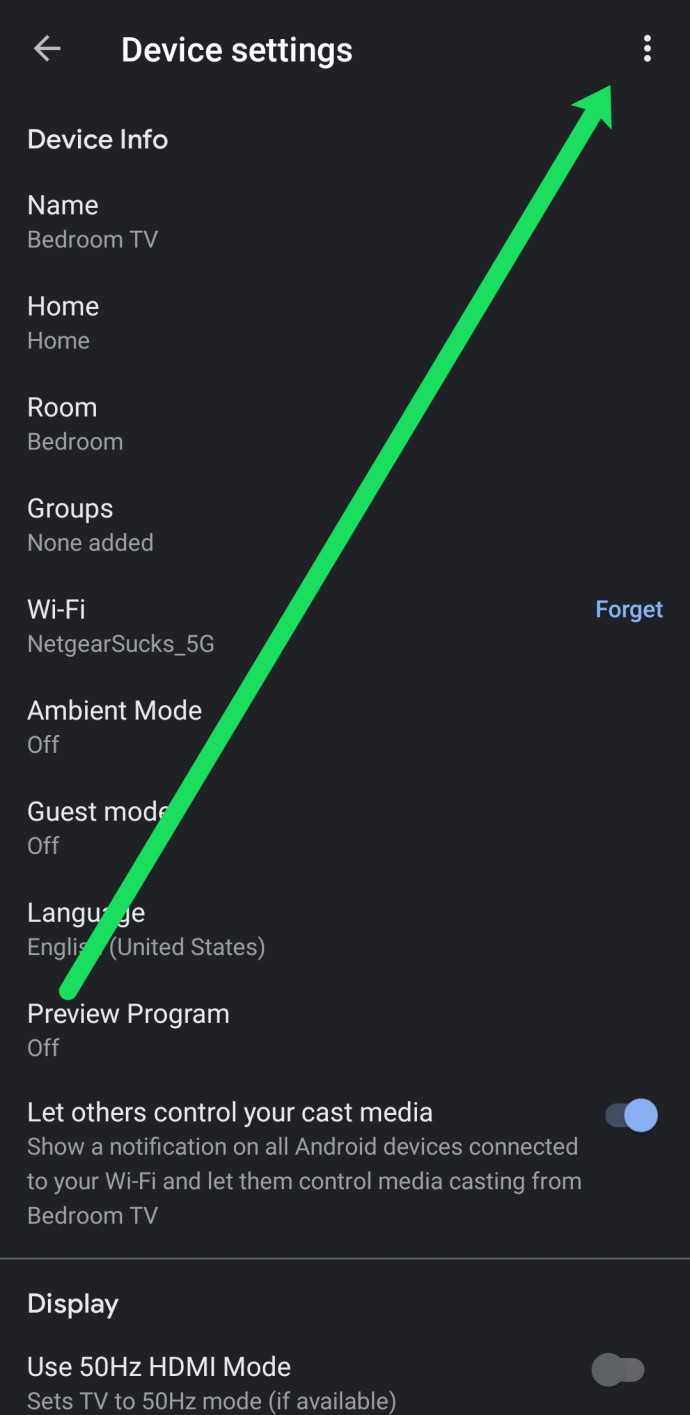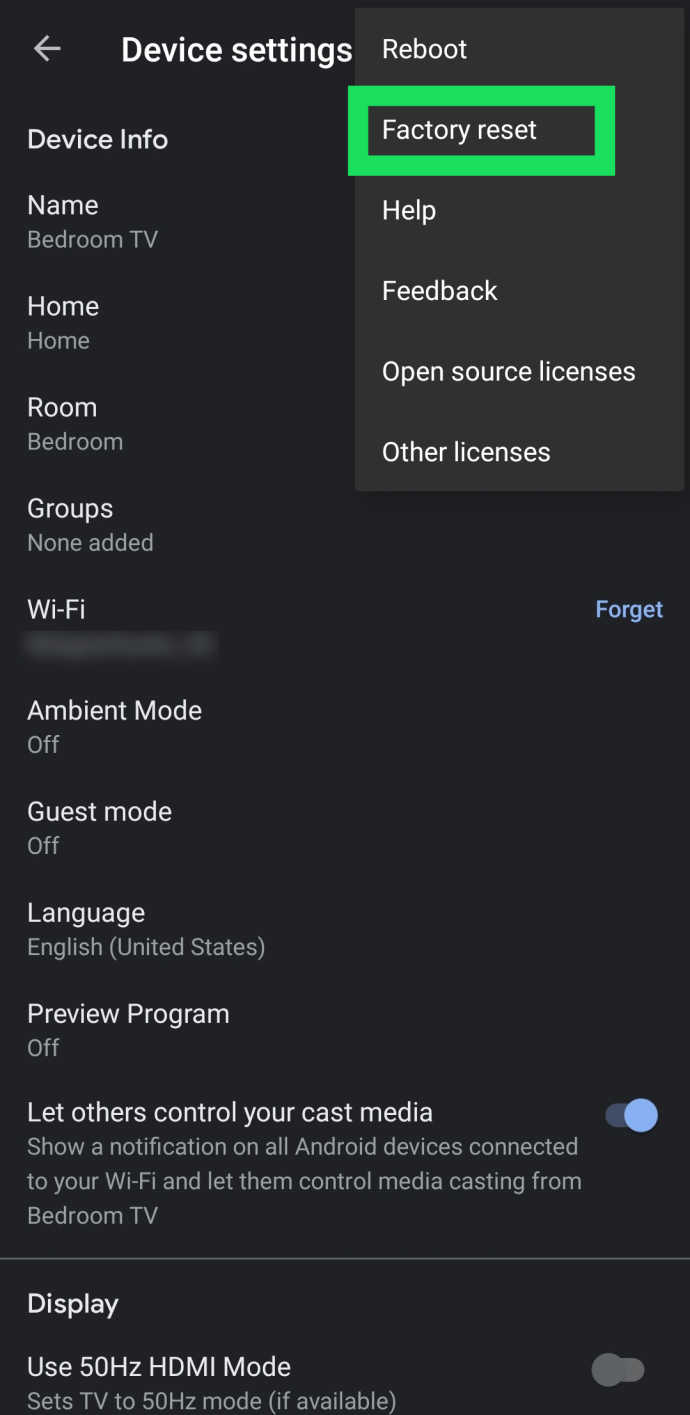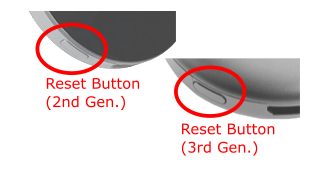- Cara menggunakan Chromecast: Semua yang perlu Anda ketahui
- 20 Aplikasi Chromecast Terbaik 2016
- Cara Meningkatkan Kinerja Chromecast
- Cara menggunakan Chromecast untuk mencerminkan layar Anda
- Cara menggunakan Chromecast untuk bermain game
- Cara menggunakan Chromecast untuk streaming audio
- Cara Mematikan Chromecast Anda
- Cara Melakukan Streaming VLC Player ke Chromecast
- Cara menggunakan Chromecast tanpa Wi-Fi
- Cara menyetel ulang Chromecast
- Kiat dan trik Chromecast
Google Chromecast sangat bagus, tetapi sering kali, itu perlu diatur ulang. Jika perangkat dibekukan, atau jika Anda pindah ke rumah baru dan ingin mengembalikannya ke pengaturan pabrik, Anda harus melakukan apa yang dikenal sebagai reset data pabrik (FDR) di Chromecast.

Dalam artikel ini, kami akan menunjukkan cara menyetel ulang perangkat Chromecast ke setelan pabrik.
Cara Menyetel Ulang Chromecast ke Pabrik:
Ada dua cara untuk menyetel ulang Google Chromecast Anda; yang pertama melibatkan masuk ke aplikasi Chromecast, sementara yang lain melibatkan hard reset dari dongle Chromecast itu sendiri. Prosesnya sedikit berbeda dari model Generasi 1 ke Generasi ke-2 dan ke-3. Mari kita uraikan.

Menyetel Ulang Chromecast (Generasi ke-1)

Menyetel ulang dongle Chromecast (Gen 1) itu mudah, tetapi membutuhkan sedikit kesabaran kecuali Anda memutuskan untuk menyetel ulang menggunakan aplikasi Android atau iOS.
Opsi #1: Setel ulang Chromecast Gen. 1 Melalui Aplikasi
- Buka aplikasi Google Home di perangkat Android atau iOS Anda.
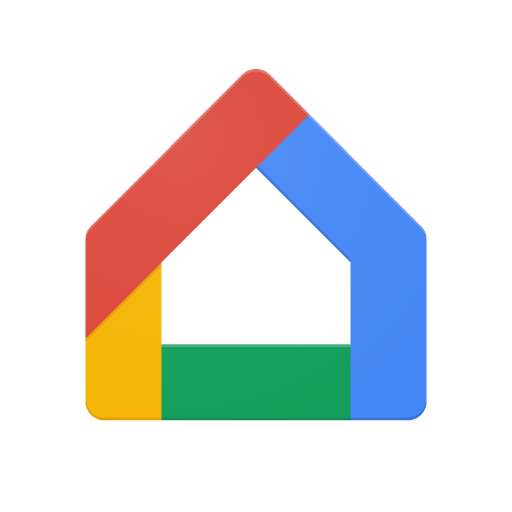
- Temukan perangkat Chromecast tertentu yang ingin Anda setel ulang.
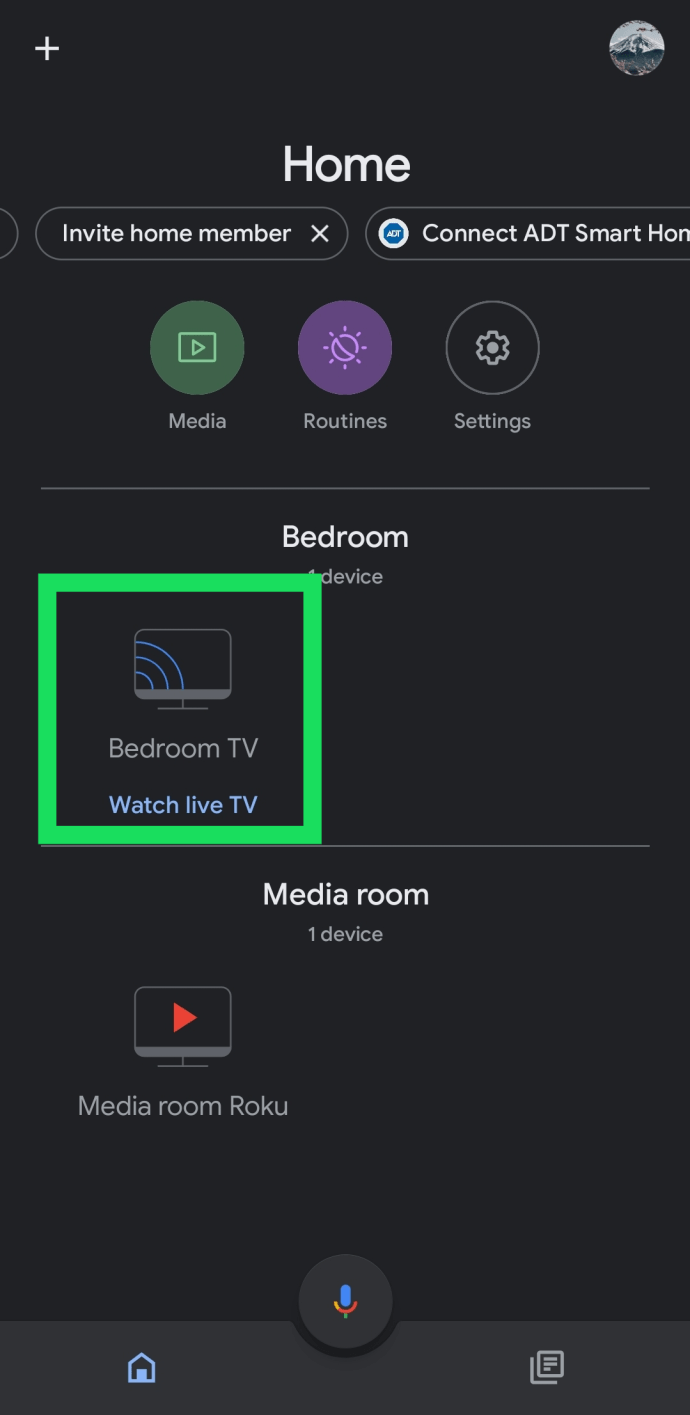
- Buka roda gigi Pengaturan, yang terletak di sudut kanan atas.
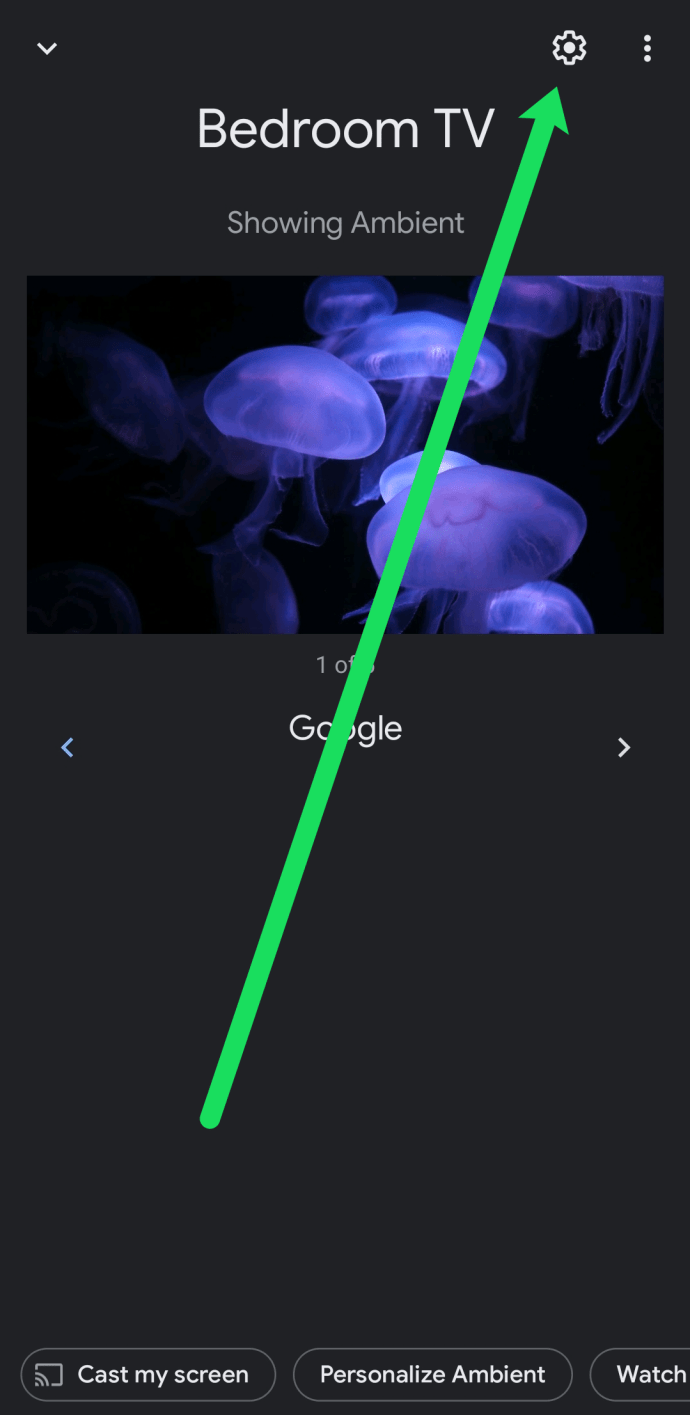
- Buka opsi Lainnya, yang terlihat seperti tiga titik yang ditumpuk di atas satu sama lain.
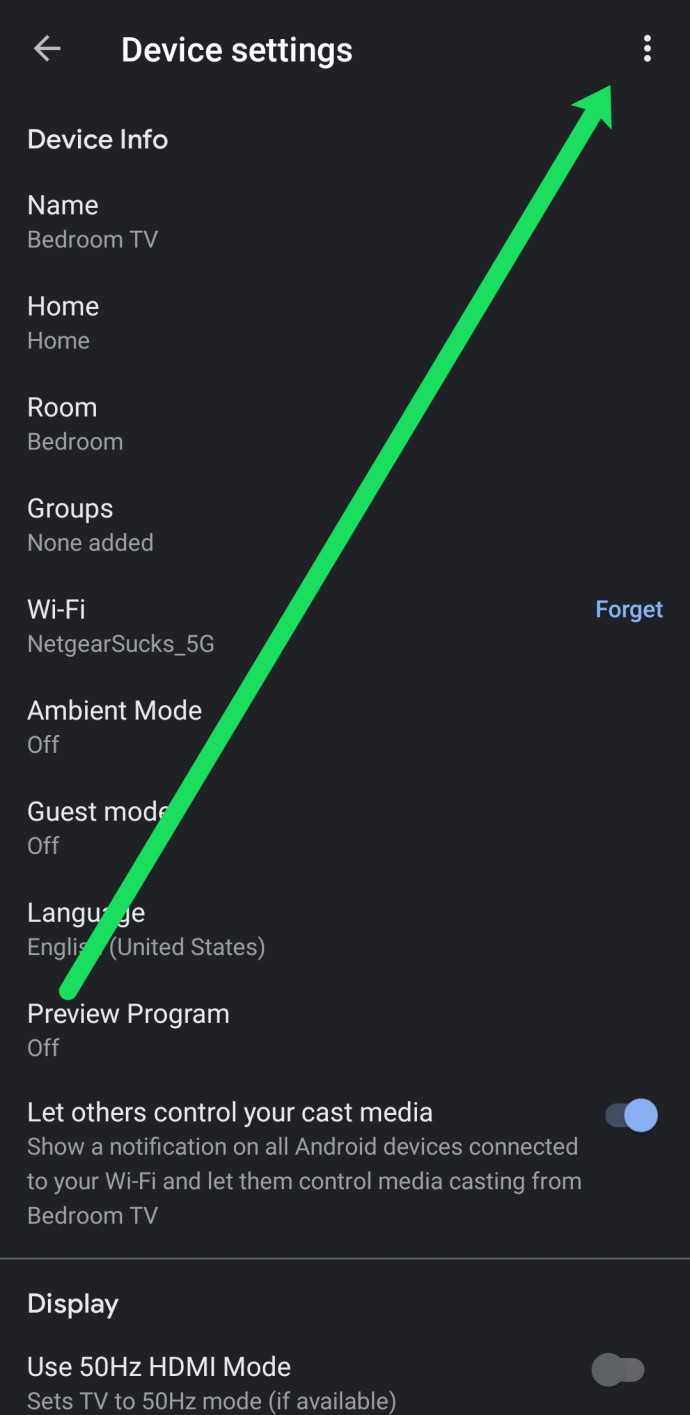
- Pilih Reset Pabrik.
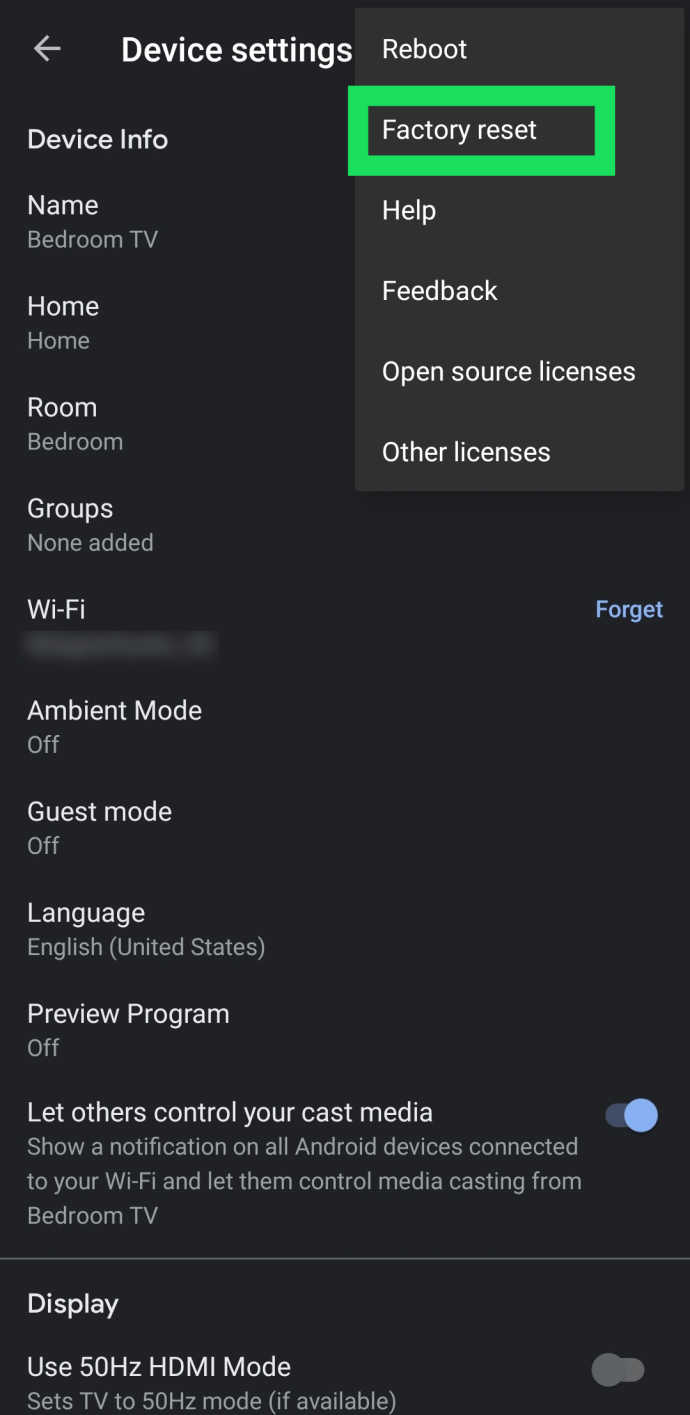
- Konfirmasikan bahwa Anda ingin menyetel ulang perangkat.
Opsi #2: Setel ulang Chromecast Gen. 1 Melalui Dongle
- Dengan Chromecast dicolokkan ke TV, tahan tombol samping pada dongle selama 25 detik atau lebih, menunggu LED putih mulai berkedip merah.

- Setelah LED terus berubah menjadi putih, lepaskan, dan Chromecast akan melakukan boot ulang untuk menyelesaikan proses penyetelan ulang.
Menyetel ulang Chromecast (Generasi ke-2 dan ke-3)
Opsi reset pabrik pada dongle Chromecast Generasi 2 dan Generasi 3 sangat mirip dengan menyetel ulang perangkat Chromecast Generasi 1. Namun, Anda tidak perlu menahan tombol reset selama 25 detik, dan warna LED berbeda. Saat menggunakan Android atau iOS untuk menyetel ulang Chromecast, hampir sama untuk semua versi karena didasarkan pada aplikasi, meskipun versi OS Anda mungkin terlihat berbeda.
Opsi #1: Setel ulang Chromecast Gen. 2, Gen. 3, dan Gen. 3 Ultra Melalui Aplikasi
- Buka aplikasi Google Home di perangkat Android atau iOS Anda.
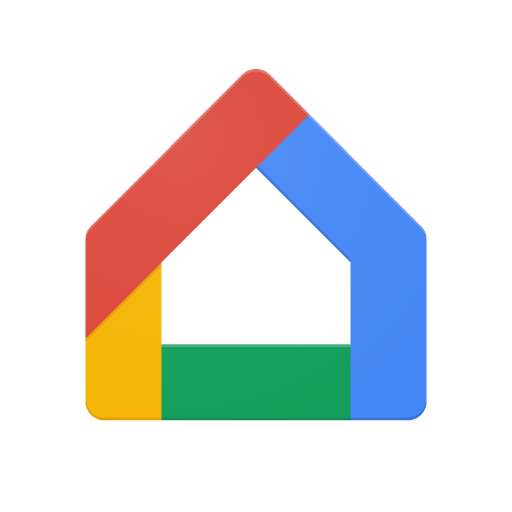
- Temukan perangkat Chromecast tertentu yang ingin Anda setel ulang.
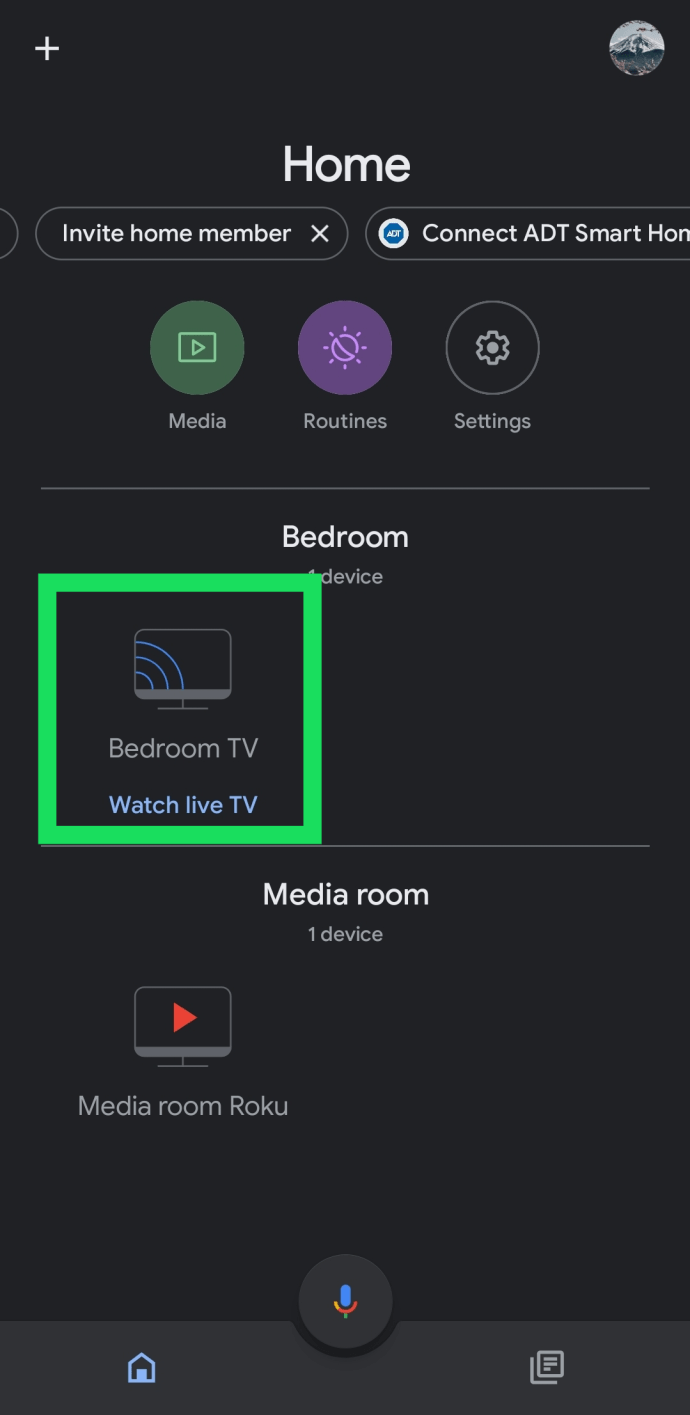
- Buka roda gigi Pengaturan, yang terletak di sudut kanan atas.
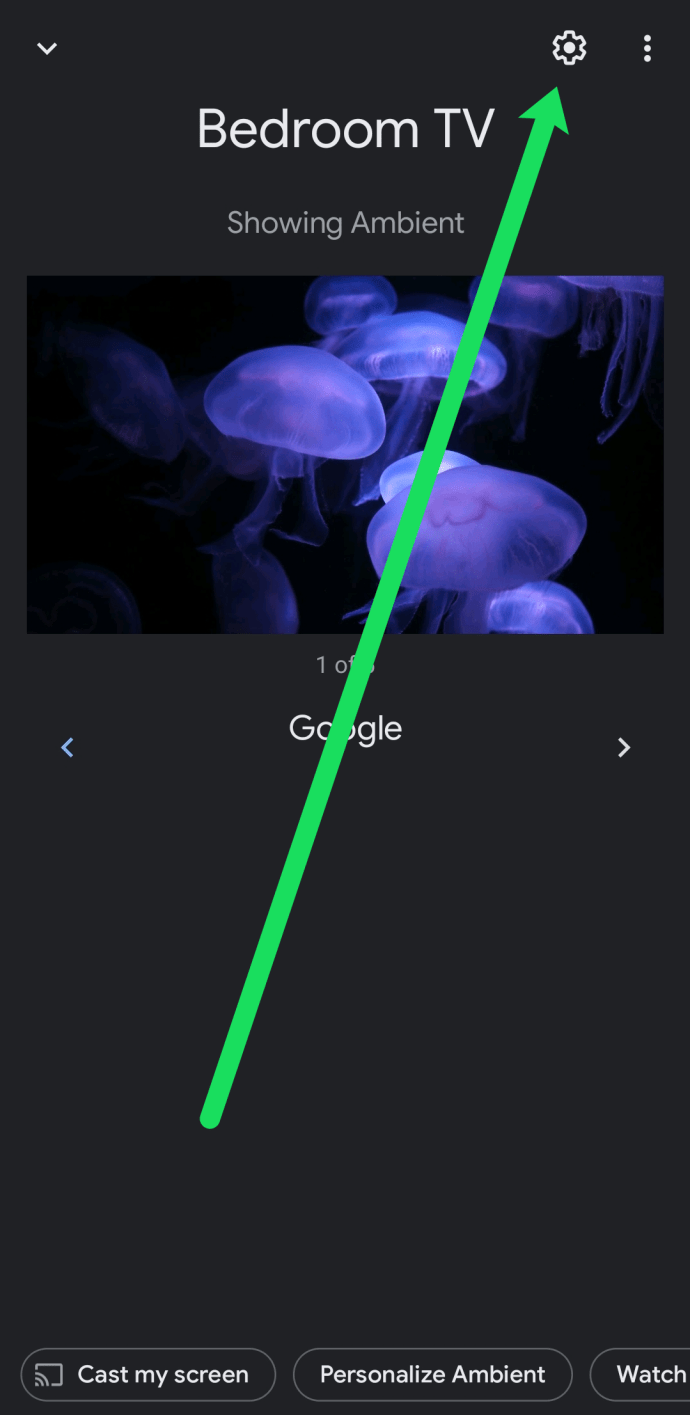
- Buka opsi Lainnya, yang terlihat seperti tiga titik yang ditumpuk di atas satu sama lain.
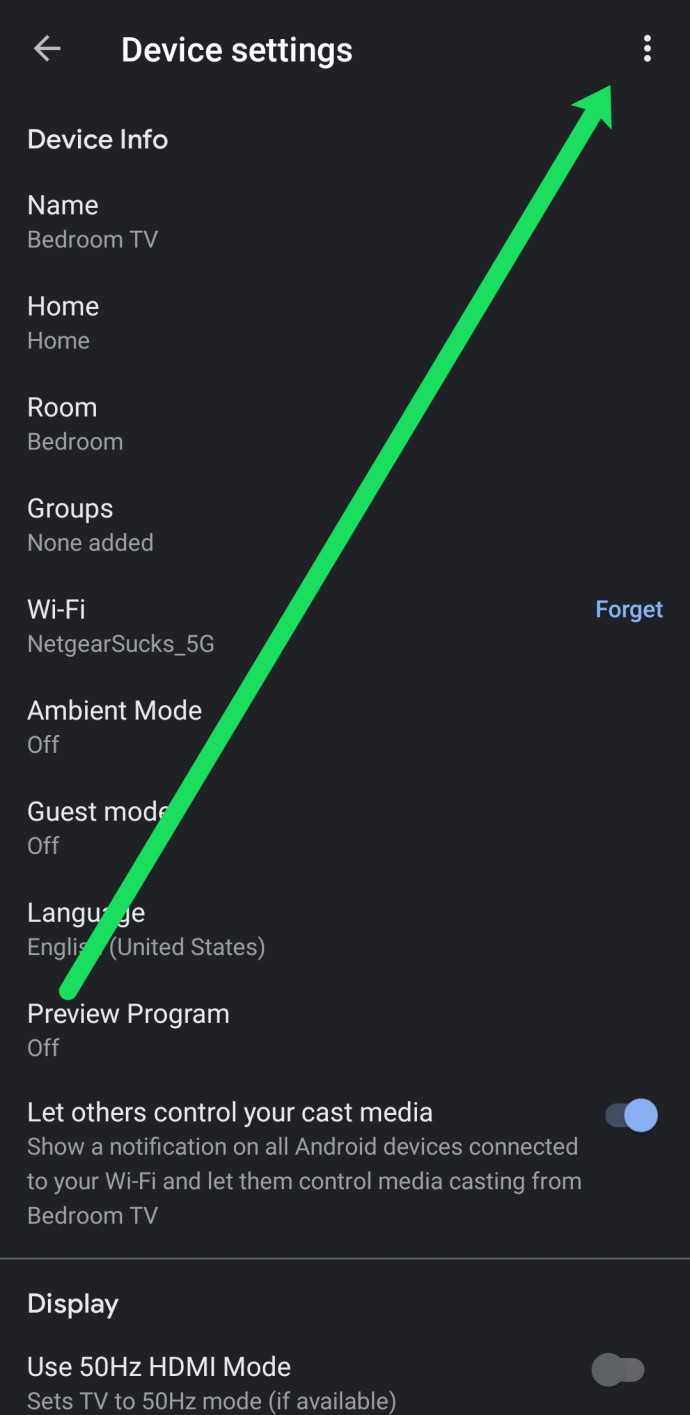
- Pilih Reset Pabrik.
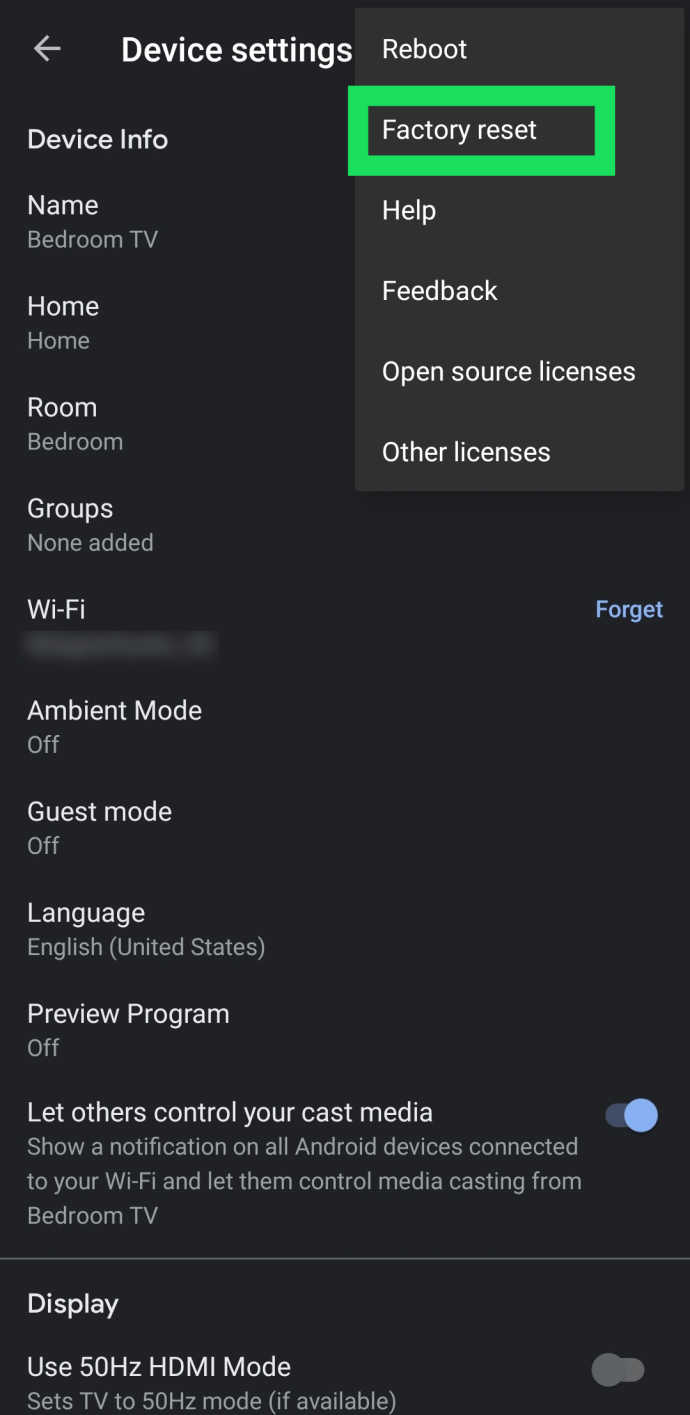
- Konfirmasikan bahwa Anda ingin menyetel ulang perangkat.
Opsi #2: Setel ulang Chromecast Generasi 2, 3, dan 3 Ultra Melalui Dongle
- Dengan Chromecast dicolokkan ke TV, tahan tombol di samping, menunggu LED mulai berkedip oranye.
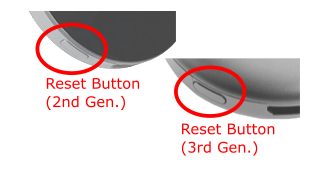
- Setelah LED terus menyala putih, lepaskan tombol, dan Chromecast akan melakukan boot ulang untuk menyelesaikan proses penyetelan ulang.
Apa yang Harus Dilakukan Ketika 'Factory Reset' Tidak Muncul
Jika Anda mengikuti langkah-langkah di atas, Anda mungkin memperhatikan bahwa beberapa opsi menu tidak ada dibandingkan dengan yang ada di tangkapan layar di atas. Namun jangan khawatir, ada perbaikan yang mudah.
Jika 'Factory Reset' tidak ada di menu, itu karena ponsel cerdas Anda tidak berkomunikasi dengan perangkat streaming. Ada dua alasan untuk ini.
Pertama, pastikan ponsel cerdas Anda terhubung ke jaringan Wi-Fi yang sama dengan perangkat Chromecast Anda. Jika Anda tidak berada di jaringan Wi-Fi yang sama, Anda akan kehilangan opsi untuk mengatur ulang perangkat Anda bersama dengan opsi lainnya.
Selanjutnya, pastikan televisi tempat Chromecast Anda dicolokkan juga menyala. Nyalakan TV dan buka input yang mengaktifkan perangkat Chromecast. Kemudian, buka aplikasi Home dan ikuti petunjuk di atas. Opsi 'Factory Reset' akan muncul.
Pertanyaan yang Sering Diajukan
Apakah saya harus menyetel ulang Chromecast ke setelan pabrik?
Alasan paling umum untuk menyetel ulang Chromecast ke setelan pabrik adalah karena Anda mengalami masalah atau masalah koneksi dan Anda tidak dapat memperbarui Wi-Fi Anda. Alasan lain mungkin karena Anda perlu terhubung ke Wi-Fi baru tetapi yang lama tidak tersedia. Terakhir, Anda harus melakukan reset pabrik pada Chromecast Anda jika Anda berniat untuk menjualnya atau membiarkan pengguna lain memilikinya.
Namun, ada beberapa langkah pemecahan masalah dasar yang dapat Anda ambil untuk menghindari reset pabrik jika Anda mengalami masalah. Misalnya, jika Anda mengalami masalah koneksi, Anda dapat melupakan jaringan saat ini dan cukup menambahkannya kembali.
Untungnya, Chromecast memiliki proses penyiapan yang sangat sederhana. Jadi, bahkan jika Anda harus melakukan reset pabrik, itu tidak merepotkan seperti beberapa perangkat teknologi lainnya.
Seperti yang Anda lihat, menyetel ulang Google Chromecast itu sederhana, apa pun cara Anda melakukannya. Ingatlah bahwa penyetelan ulang akan menghapus SEMUA data, sehingga penyesuaian dan aplikasi pihak ketiga Anda akan hilang selamanya. Jika Anda memerlukan lebih banyak kiat penggunaan, lihat panduan kami tentang cara menggunakan Google Chromecast.